
本文收錄在 Titansoft GOJira! 技術傳教士篇中 歡迎詳閱~
我是一位 iThome 鐵人賽受益者,iThome 鐵人賽有許多前人寫過教學文章,因此我們可以一開始站在 鐵人 肩膀上寫文章。
今天是我的 iThome 鐵人賽的第一天, 30 天之計在於第一天,所以我決定用我的 Atlassian 帳號開一個專屬 iThome ironman 30 days 專案的 Board 。
好的,今天既然是密技第一天,我們就來好好選個適合的 Board 和 template 。
你各位啊,你知道開新專案的 Board 可以選 template 嗎?不用辛苦的自己建喔!
因此,今天第一個密技是直接用內建 Board template 開新專案並設定三個 Epic Timeline,plan backlog 並於明天啟動 sprint。我使用團隊內的 demo site 來進行密切練習。
以下是本日建立新專案的流程,在練習密技前好好建一個專屬密技實驗環境,很合理吧!
註:若你是第一次使用建議看 Sunny的文章「第一次使用 jira 就上手」,並進行帳號申請 或 企業90天demo試用
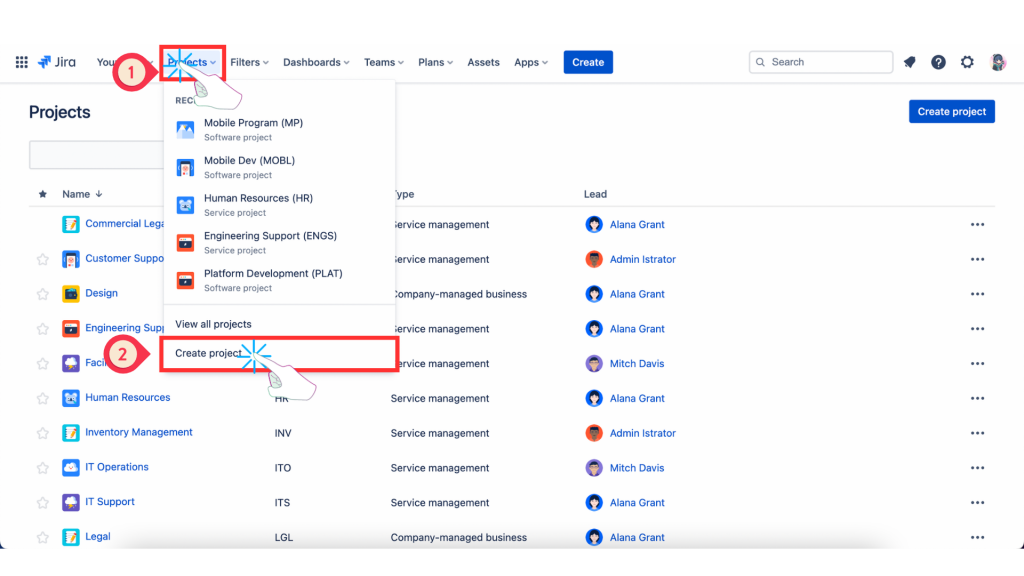
選擇:
我的選擇來自於需求:因為我是要做30天內每日發文的任務,這需要事先規劃,且每天都需要盤點現況,也希望不要被插進其他任務,我預定選用 Scrum Board ,每週六 start 一次 sprint 。
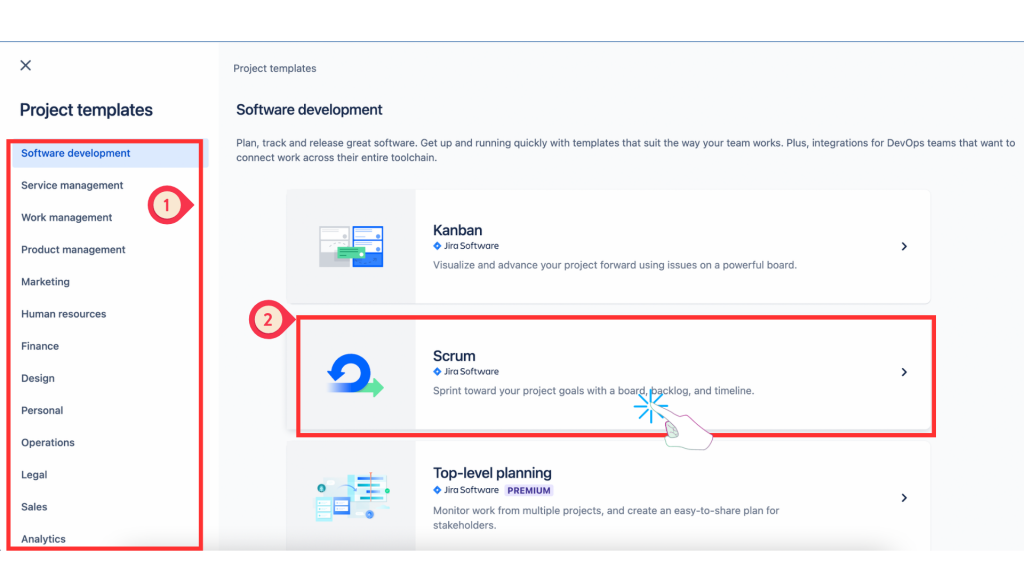

畫面四 Jira Board type 分為 [Team-managed ]和 [Company-managed]
我的選擇來自於需求:欄位設定單純且只有我一個人工作,我選用 [Team management ]
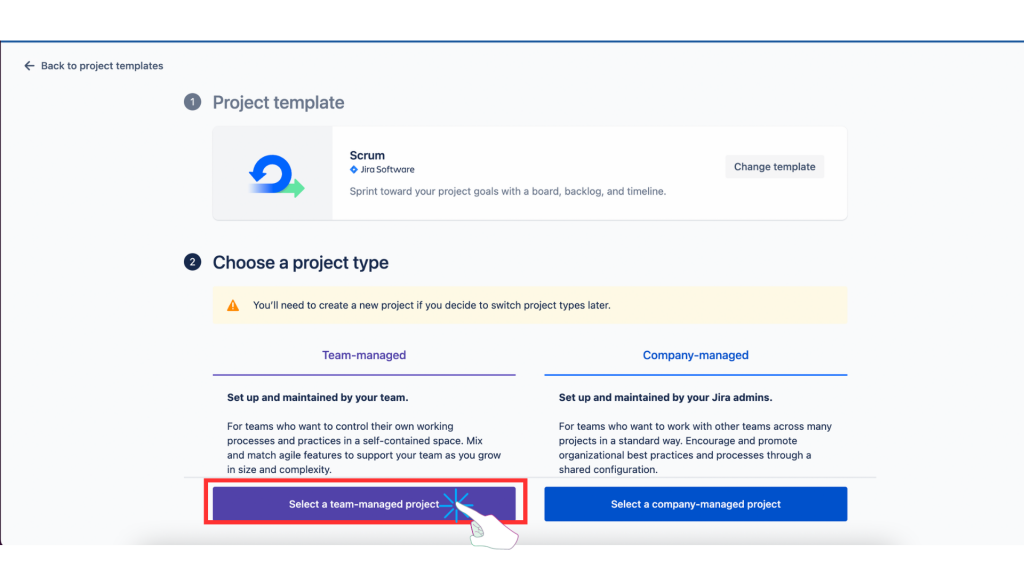
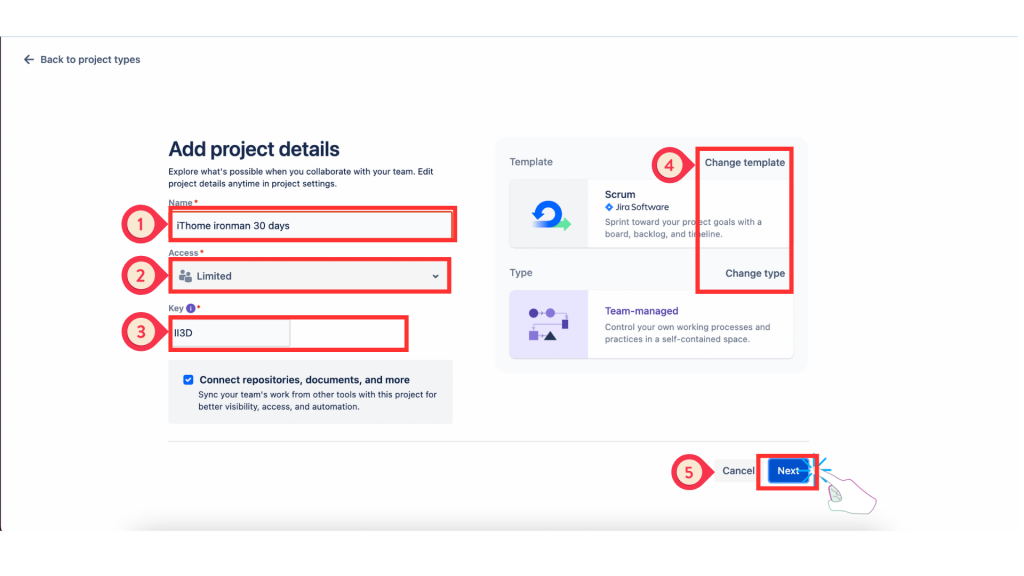
Your connected tools,你可以選擇其他相關的協作工具連結點擊 ,若無其他 More options 就直接點[Connect]
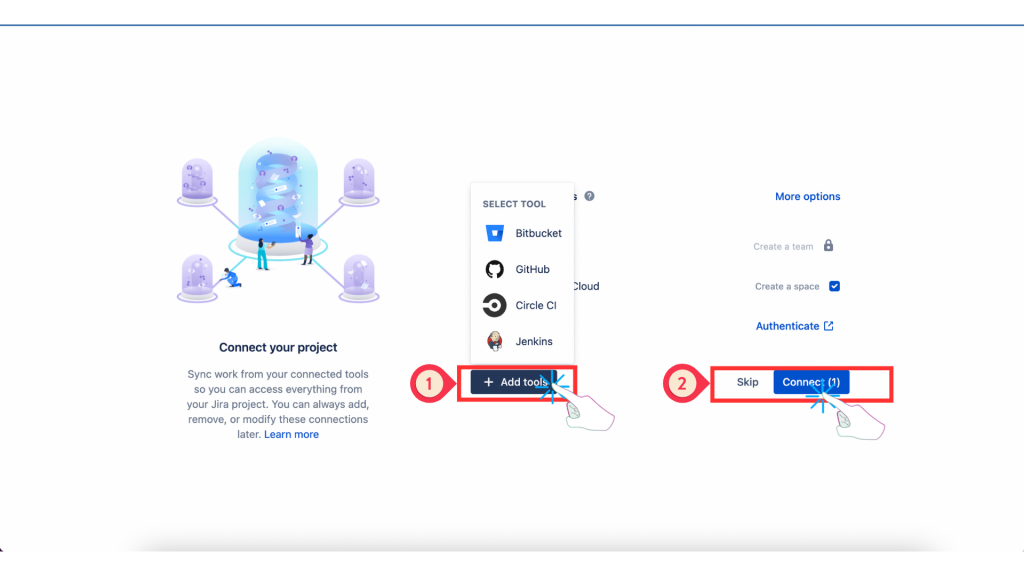
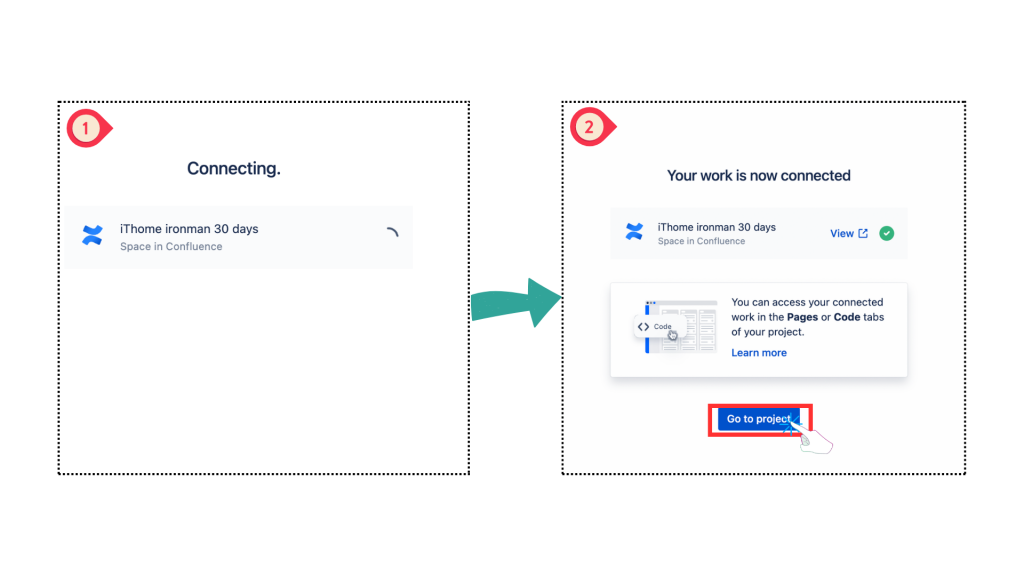
因為還未啟動 Sprint,所以 Board 空的是正常的,而左邊側面縱向欄位的 [PLANNING]下方有 [Timeline」[Backlog][Board]可以點擊[Timeline]開始進行規劃。
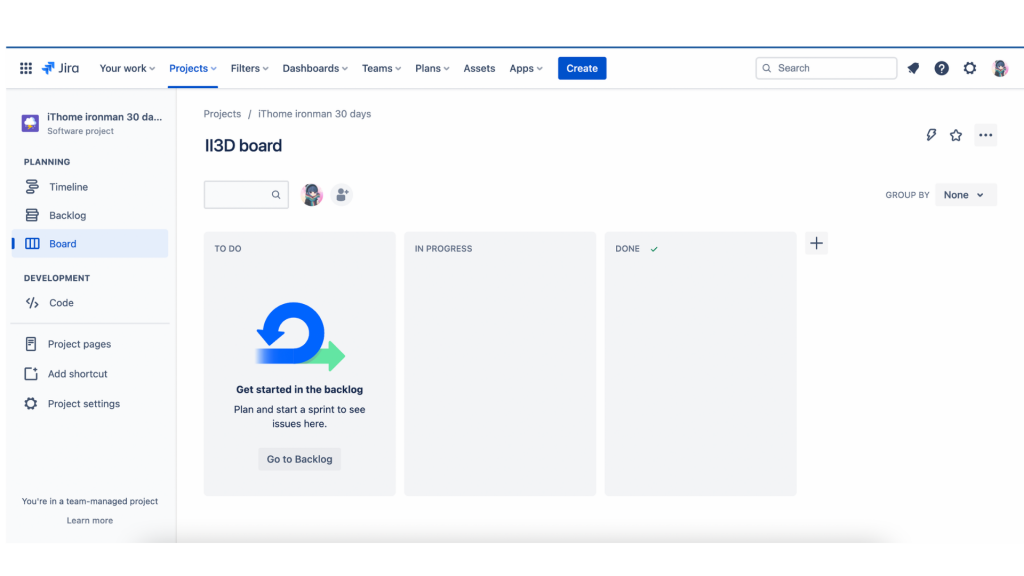
有使用的 Epic 的說明可參考
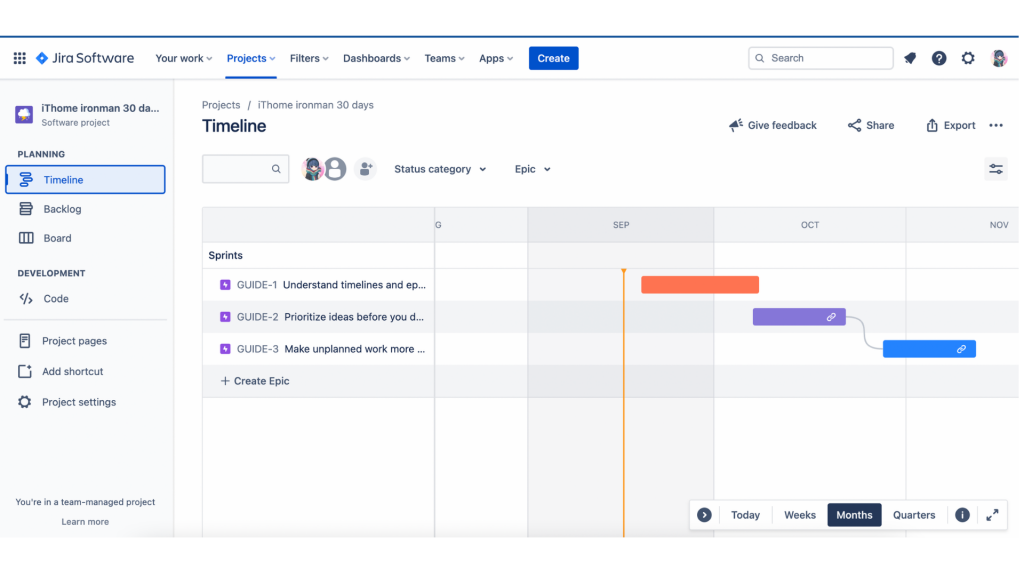
我預定把 30 天切分為 3 次 sprints
第 1-10 days
Day 1 使用 template 開iThome ironman新專案
Day 2-10 挑選9種 Atlassian 內建的 automation templates 做每日練習,並分享試用後的感受,對於工作的好處,以及設定時的注意事項。
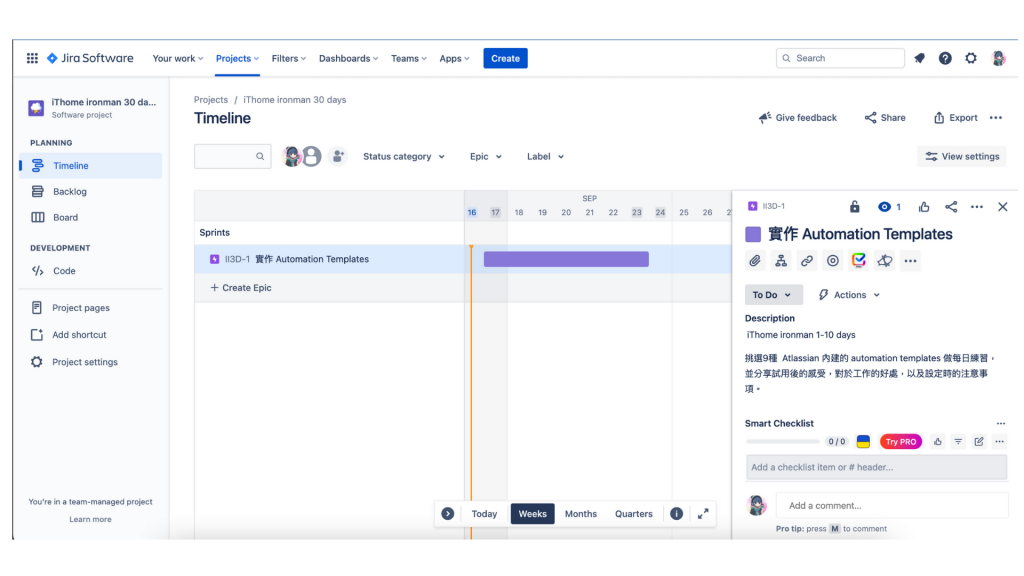
第 11-20 days 練習同事分享的Automation 密技,不但做每日練習,並分享試用後的感受,對於工作的好處,以及設定時的注意事項。
第 21-30 days 使用程式來跑自己的設定
自己試著設定符合自己鐵人賽或工作需求,可能使用到 JQL 或 Python 。
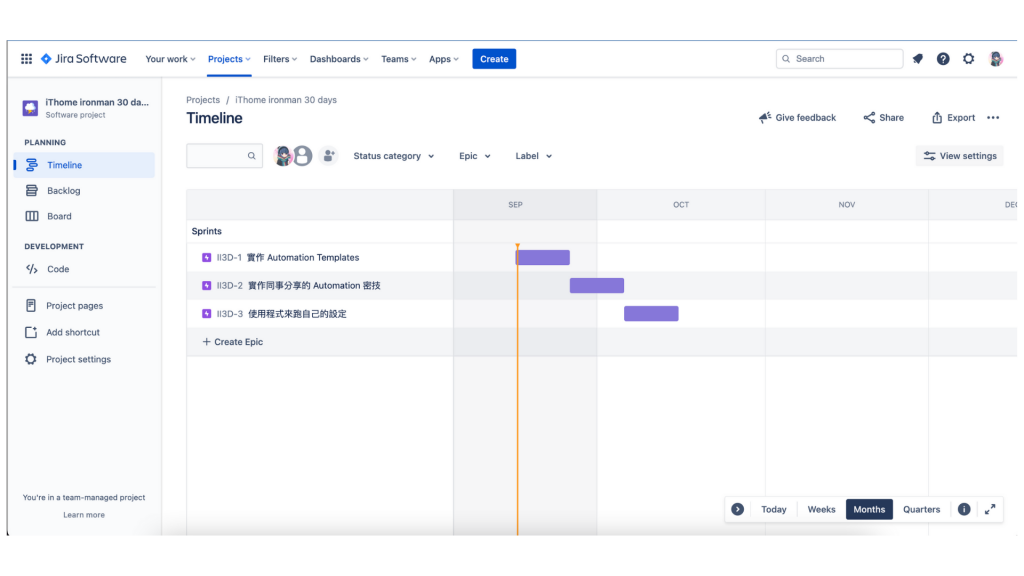
就讓大家期待一下明天我挑選出的 9 個 automation rules
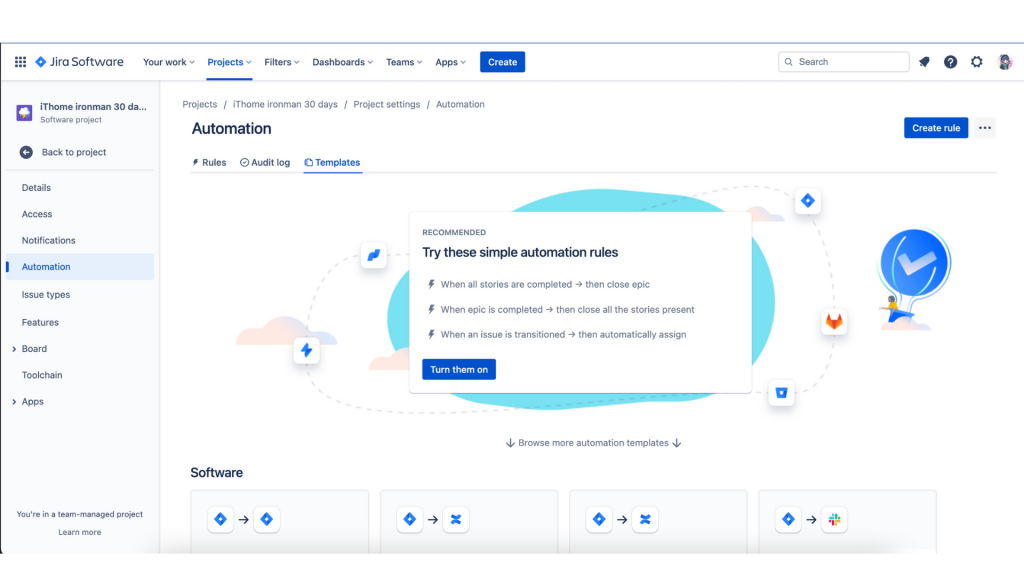
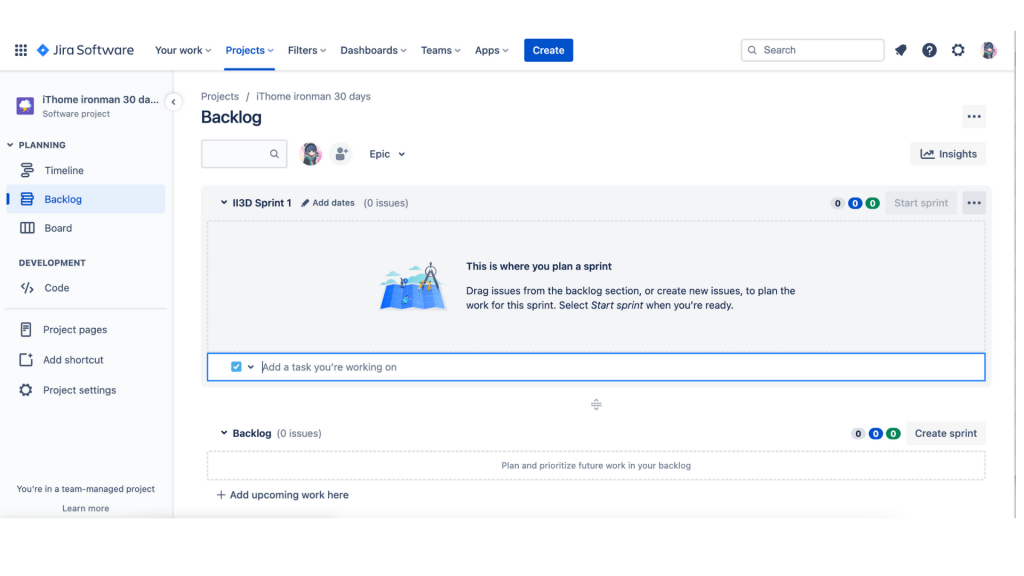
明天見~
註:鐵人賽文章使用工具 Jira software cloud 版本 和 Canva 作圖 歡迎交流
